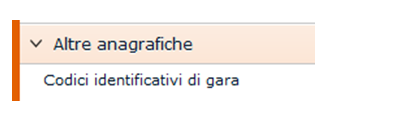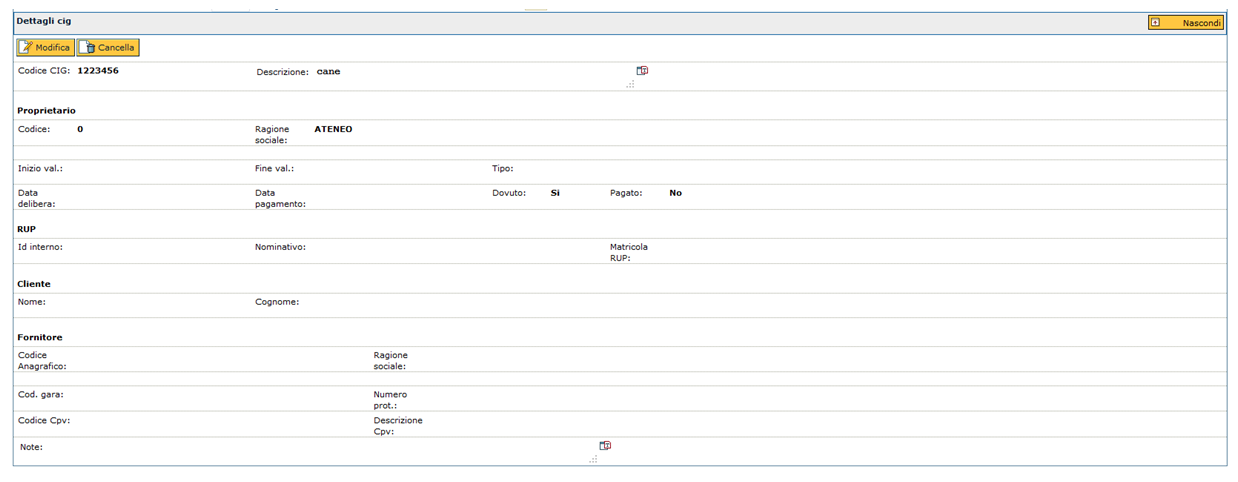Codici identificativi di gara
Descrizione della funzione
La funzione in esame consente la gestione del codice identificativo di gara (CIG).
Come accedere alla funzione
Per accedere a questa funzione selezionare dal menu principale di U-GOV
Altre anagrafiche >> Codici identificativi di gara |
FIGURA A
Nell'ambito di una funzione l'utente con specifiche autorizzazioni può eseguire consultazioni ed operazioni differenti rispetto all’utente che disponga di credenziali diverse.
Sottofunzioni
Consultazione dei Codici identificativi di gara
Inserimento nuovo Codice identificativo di gara
Modifica Codice identificativo di gara
Eliminazione Codice identificativo di gara
Occorre cliccare sulla voce “Codice identificativo di gara” per aprire il menu
N.B. Alla prima selezione è opportuno attendere il completo caricamento della pagina prima di eseguire qualsiasi altra operazione o cliccare su altri link. L’operazione di caricamento viene in ogni caso segnalata dalla presenza della progress bar color arancio.
FIGURA 1
Consultazione dei Codici Identificativi di gara
E’ possibile consultare i codici identificativi di gara tramite una serie di operazioni.
- Selezionare i Codici identificativi di gara tramite l’icona (freccia blu) posta a sinistra di ogni riga; il CIG è consultabile nella scheda ”Dettagli cig” (parte inferiore della scheda);
- Tra i criteri di filtro è possibile scegliere selezionare i campi “Codice cig”, “Descrizione”, “Cod. proprietario”, “Rag. soc. proprietario”, “Matricola RUP”, “Nome RUP”, “Cognome RUP”. Al termine premere il tasto [Filtra]. Per togliere il filtro precedentemente impostato premere il tasto [Annulla filtro].
Nei campi testuali è sufficiente digitare anche solo una parte di testo preceduto/seguito dal simbolo “*”, per verificare la presenza di righe contenenti la descrizione indicata. Al termine premere il pulsante [Filtra].
Inserimento nuovo Codice Identificativo di gara
Per creare un nuovo Codice identificativo di gara utilizzare il tasto [Nuovo] come da figura 2
FIGURA 2
Significato dei campi
FIGURA 3
Di seguito si descrivono i campi della maschera di inserimento nella scheda “Codice identificativo di gara”
| Codice CIG | Codice alfanumerico assegnato da una specifica autorità per la vigilanza sui contratti pubblici e deve essere unico NB: Questo dato è obbligatorio |
| Descrizione | Campo testuale che riporta la descrizione dello spazio. NB: Questo campo è obbligatorio |
| Proprietario | Rappresentato dai campi Codice (lookup) identificativo di rubrica e ragione sociale per i soggetti; in alternativa, se non presente cognome/nome per le ditte. Una stessa anagrafica può essere associata a più CIG. NB: I dati sono obbligatori |
| Inizion val. | Indica la data inizio validità del CIG |
| Fine val. | Indica la data di fine validità del CIG |
| Tipo | Campo a tendina che prevede i seguenti valori: attivo, passivo, entrambi. |
| Data delibera | Riporta l’eventuale data di delibera |
| Data pagamento | Riporta l’eventuale data di delibera del pagamento |
| Dovuto | Indica se pagamento è dovuto o non dovuto – viene impostato di default dal sistema con “SI” NB: Il dato è obbligatorio |
| Pagato | Indica se il pagamento è avvenuto. Di default viene impostato come “No” NB: Il dato è obbligatorio |
| RUP | Indica il codice identificativo (lookup) e il nominativo dell’eventuale responsabile unico di progetto da reperire nella rubrica. Se presente viene mostrata anche l’eventuale matricola. |
| Cliente | Campi contenenti rispettivamente il nome ed il cognome del cliente referente |
| Fornitore | Due campi: codice anagrafico di rubrica (lookup) e ragione sociale/cognome nome del soggetto o della ditta inteso come fornitore |
| Codice di gara | Riporta il codice numerico di gara |
| Numero Protoc. | Riporta il codice di protocollo |
| Codice CPV | Riporta l’eventuale codice alfanumerico oggetto dell’appalto. Il codice viene scelto tramite lookup sulla tabella dei codici dei possibili oggetti degli appalti pubblici in vigore dal 17/09/2008. Con l’immissione del codice viene compilata automaticamente la descrizione. |
Salvataggio nuovo CIG
Dopo aver compilato i campi, per salvare il codice identificativo di gara inserito utilizzare i pulsanti:
[Salva tutto]: Prevede il salvataggio della maschera
[Applica]: Applica il salvataggio o le modifiche e rimane in editing
[Annulla]: Annulla, ovvero interrompe la fase di inserimento e/o modifica
Modifica codice identificativo di gara
Per modificare il codice identificativo di gara è necessario premere il tasto [Modifica]-
Sono modificabili tutti gli attributi eccetto il codice identificativo
Eliminazione codice identificativo di gara
La cancellazione di un CIG è ammessa solo nel caso in cui il CIG non sia referenziato